Maya’da Wrap Deformer
3D canlandırmada, canlandırılacak karakterin, basit ve düşük sayıda polygon’a sahip olması oldukça önemlidir. Bu sayede hem kullandığınız bilgisayarın ekran tazeleme hızı yüksek olacağından daha hızlı çalışırsınız, hem de skinning aşamasında daha az vertex (nokta) ile uğraşmanız gerektiğinden, rahat edersiniz. Maya yazılımında bu esnekliği sağlayan sisteme Wrap Deformer denilmektedir. Daha önce Wrap Deformer konusunda tuttuğum notları bu yazıda sizlerle paylaşmak istiyorum. Umarım faydalı olur…
WRAP DEFORMERS
Subdivision Surfaces ya da NURBS tekniği ile modellenmiş karakterler canlandırılırken sisteminiz ne kadar hızlı olursa olsun, ağır yapıları nedeniyle sorun oluştururlar. Canlandırma sırasında olabildiğince interaktif ve hızlı çalışmak animatörlerin performanslarını ve başarılarını doğrudan etkiler.
Bu nedenle canlandırma sırasında olsun joint yerleştirme, skin weight ve blendshape düzenlemelerinde olsun daha basit bir yapıyla çalışmak, render sırasında asıl modelin kullanılması tercih edilir. Mayaâda bu işlem âWrap Deformerâ aracıyla gerçekleştirilir.
SUBDIV objelerin aslında polygon türevi olması, bu yapıların Wrap yapılarının oluşturulmasında büyük kolaylık sağlar. Subdiv objenin wrap deformerını oluşturmak için şu işlemler yapılır.
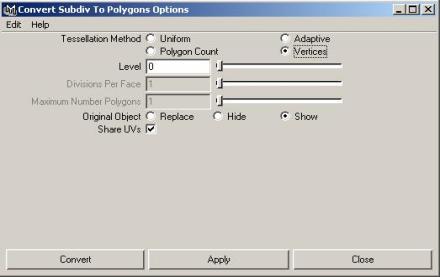
1- Subdiv objenizi seçin ve Modify > Convert > Subdiv to Polygon seçeneğinin iletişim penceresini açın.
2- Açılan pencerede Tessellation Method olarak Vertices (Subdiv ile Polygon objenin aynı nokta yapısına sahip olması için), Level olarak 0 (en düşük polygon sayısı) ve Original Object için Show seçeneğini işaretleyin.
3- Bu durumda hem subdiv hemde polygon objeniz ekranda belirecektir. Bu ikisini birbirinden ayrı görüntülemek için Polygon objeniz için yeni bir Layer oluşturun ve bu Layerâa objenizi yerleştirin.
4- Polygon Objemizi değişik kısımlara ayırmamız, kesmemiz gerekmektedir. Bu işlemi Polygon objemizde bazı yüzeyleri seçip Edit Polygons > Extract seçeneği işe gerçekleştirebiliriz. Ama öncelikle nerelerin kesilmesi gerektiğini tespit etmemiz gerekiyor. Bu kısımları belirlemek için deformasyonun daha az olduğu bölgeleri tespit etmemiz gerekir. Kısacası bileğin deformasyonu, önkolun deformasyonundan daha fazladır. Ya da diz kapağında gerçekleştirilecek deformasyon kaval kemiğinden çok daha fazladır. Bunun gibi Polygon objemizde deformasyonun daha az olduğu kısımları belirlemek ve buralardan kesmek gerekir.Ellerden önkolun ortasına kadar yüzeyleri seçip Edit Polygons > Extract ile kesin.
Ayakları yine kaval kemiğinin ortasına kadar kesin.
Baş kısmını boyunun daha aşağısından belirleyerek kesiniz.
Vücudun kalan bölümünü, tam ortadan ikiye bölünüz.
5- Polygon Objemizi çeşitli kısımlara ayırdıktan sonra, hepsini seçip Historysini, Edit > Delete by Type > History ile siliniz.
6- Sonra her parçayı ayrı ayrı isimlendiriniz.
7- Bir sonraki aşamada tüm kesilmiş polygon objelerin grup durumunu kaldırmamız gerinde olur. Tüm kısımları seçip Edit > Ungroup seçiniz. Tüm objelerimiz group dışına atıldığında artık eski Group nodeâuna ihtiyacımız olmadığından Group nodeâunu siliniz.
8- Tüm kesilmiş objeleri seçip Grouplayınız..objeismi_wrap gibi bir isimle.
9- Artık Wrap Deformer gerçekleştirmenin zamanı gelmiştir. Öncelikle wrap objemizin etkileyeceği Subdiv modeldeki noktaları (vertices) seçin ve bunun tam olarak wrap objenizin kapsadığı alan olduğundan emin olunuz. Daha sonra Wrap edilecek kesilmiş objeyi seçiniz ve Animation modeâunda Deform > Create Wrap iletişim kutusunu açın ve Use Max Distance seçeneğini işaretleyiniz ve Apply ile etkiyi oluşturun.
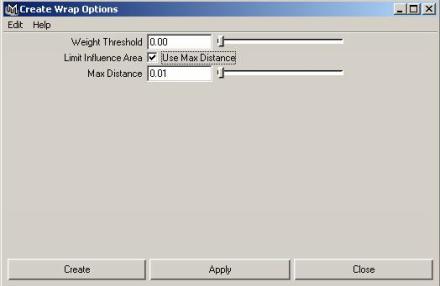
10- Bu durumda Wrap objemizi seçip konumunu değiştirdiğinizde Subdiv objedeki noktaların bu wrap objeyle hareket ettiğini görürsünüz.
11- Wrap objelerin Translate unsuru için girilecek 0 değeri standart konuma kolaylıkla dönmenizi sağladığı için, her wrap işleminden sonra wrap objeyi taşıyarak, daha sonra subdiv objeden vertexleri seçimi kolaylaştırabilirsiniz.
12- Bütün Wrap işlemleri sonuçlandıktan sonra, her wrap kısmını ileri ya da farklı konumlara taşıyarak, her wrap objenin Subdiv modeldeki vertexleri karşılayıp karşılamadığını kontrol ediniz.
13- Eğer bazı noktalarda etkisi azsa Max Distance değeri düşük olduğundandır. Channel Boxâda yer alan Wrap sekmesinde, Max Distanceâı arttırarak etkisini izleyiniz.
WRAP OBJENIN ISKELET SISTEMI
Wrap objeleri oluşturduktan sonra iskelet sisteminin düzenlenmesi önem arz etmektedir. Burada dikkat edilmesi konuların başında kuşkusuzki, wrap objenin Smooth Skin ile kemiklendirilmesidir. Çünkü Wrap objede gerçekleşecek değişiklikler, ana onjemizi (subdiv obje) etkileyecektir.
1- İskelet sistemini oluşturun ve her jointâin konumunun, temel durumda olduğunu kontrol edin (Bind Pose)
2- Daha sonra karakterinize ait jointâleri seçin. Bu işlemi gerçekleştirirken, parmakların, ayakların ve joint serisinin bittiği yerlerde bulunan uç jointleri (tip joints) seçmemeye özen gösterin (en uç jointler, bir konum işgal etmesine karşın, vertexleri etkilemezler). Eğer jointlerinizi isimlendirirseniz, tip jointleri belirlemeniz, isimleri olmadığı için çok kolaylaşacaktır. Bu işlemi Outlinerâdan kolaylıkla yapabilirsiniz (Shift tuşuyla klikleyerek tüm iskelet sistemini açabilirsiniz). Sakın iskelet sisteminizin kökünü tutarak bu işlemi gerçekleştirmeye çalışmayınız.
3- Shift tuşunu kullanarak Wrap Deformer olarak kullanacağımız tüm obje kısımlarını seçiniz. Daha sonra Skin > Bind Skin > Smooth Bind iletişim kutusunu açın.
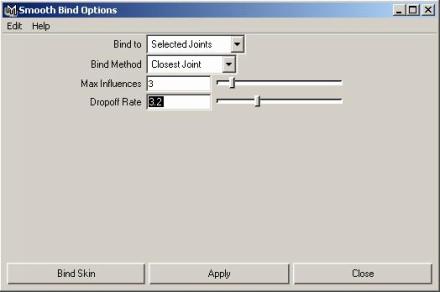
Bind to seçeneği için sadece seçtiğimiz kemikler/eklem (joint) kullanılacağından Selected Jointsâi seçin.
Bind Method seçeneği için en yakın Jointâin kapsamadığı vertex (noktaların) etkileneceğini belirlemek için Closest Jointâi işaretleyin.
Max Influences vertexleri etkileyecek toplam joint sayısı olduğundan bunu standart değer olan 5âden 3âe indirmek faydalı olacaktır.
Dropoff Rate standart değerinde kalabilir, çünkü her halükarda skin Weightlerin boyanması gerekmektedir.
4- Bind Skin ya da Apply tuşuna bastığınızda artık Wrapobjeleriniz canlandırılmak için hazırdır ve en önemliside canlandırma sonucu direkt olarak Subdiv objenizi etkileyecektir.















maya derslerinin devamı dileğiyle…